文章主要内容,在 iOS 14 下,结合快捷指令实现工作日闹钟功能。
灵感来源于:
https://scomper.me/ios/2020-10-10scomper.me博主是一个乐于分享的人,建议多多关注他的博客。
文章中提到的快捷方式由于只能针对单个闹钟操作,并且运行时需要点击确认,所以不符合我的使用习惯,于是对他进行了修改,结合快捷指令的自动化,效果如下
知乎视频www.zhihu.com可以看到,由于第二天(周日)不是工作日,在自动化触发时间22:27分后所有工作闹钟都被关闭了。
基于特定时间的快捷指令地址:
Shortcutswww.icloud.com下面开始使用说明
首先在iPhone上点击上面链接添加该捷径,如果之前没有添加过第三方快捷指令,需要开启 “允许不受信任的快捷指令开关”,具体方法可以自行查找;
在闹钟页面将添加闹钟,设定标签为“工作”,修改已存在的闹钟也是可以的,保证标签为工作,重复为 每天 或 不重复(建议每天),可以是多个闹钟同一个标签,然后确认这些“工作闹钟”在第二天是工作日的情况下是关闭的,休息日则是打开的;
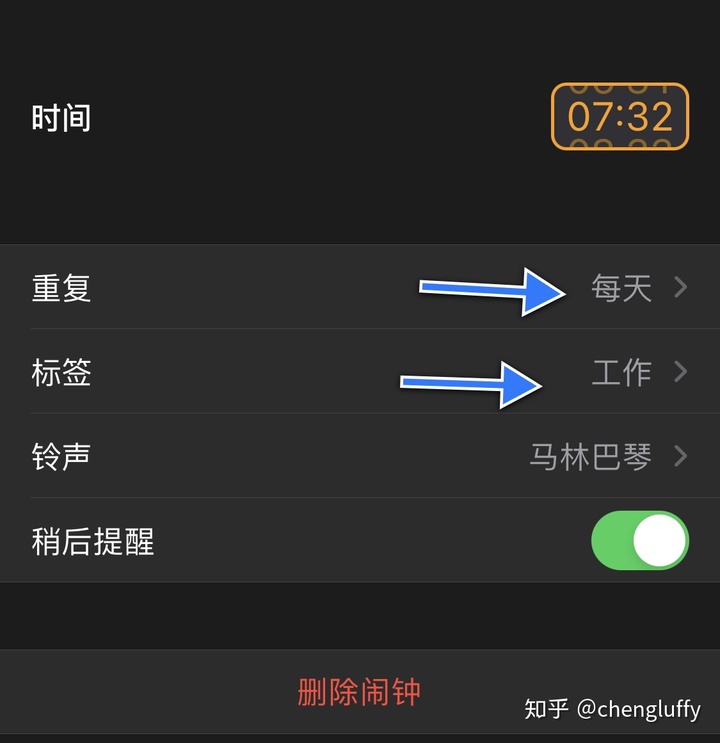
回到快捷指令应用内运行一次该指令,赋予网络和修改闹钟权限,运行完成后进入闹钟APP查看之前打开的“工作闹钟”被关闭了(如果第二天是工作日,那么应该是关闭的闹钟被打开了);
接下来配置自动化
在快捷指令应用新建 个人自动化,选择特定时间,输入一个合适的触发时间(手机肯定开机且通网),重复选择每天,点击下一步,操作选择运行快捷指令,选择“工作日闹钟”快捷指令,点击下一步,关闭运行前询问,点击完成;
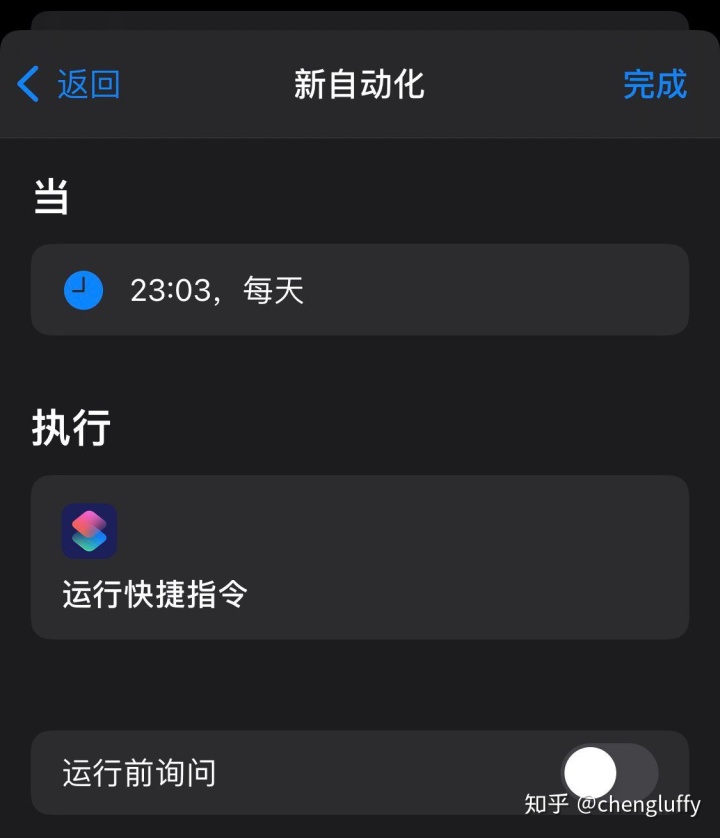
这样就实现了文章最开始的视频效果,调整自动化触发时间和闹钟状态,在锁屏下验证一次,以保证配置正确。
需要注意的是,该捷径用作经验分享,作者不负任何责任,如果加班或轮训记得运行完后再改一下闹钟,所以触发时间不要太晚。







 文章介绍在 iOS 14 下结合快捷指令实现工作日闹钟功能。因原快捷方式不符合使用习惯,故进行修改。说明了使用步骤,包括添加捷径、设置闹钟标签、赋予权限、配置自动化等,还提醒触发时间不宜过晚,加班轮训需手动改闹钟。
文章介绍在 iOS 14 下结合快捷指令实现工作日闹钟功能。因原快捷方式不符合使用习惯,故进行修改。说明了使用步骤,包括添加捷径、设置闹钟标签、赋予权限、配置自动化等,还提醒触发时间不宜过晚,加班轮训需手动改闹钟。
















 1620
1620

 被折叠的 条评论
为什么被折叠?
被折叠的 条评论
为什么被折叠?








